Si siempre vas a un sitio específico cuando enciendes el equipo, es mejor que lo conviertas en tu página de inicio. Cada navegador viene con la capacidad de establecer una página de inicio personalizada. El proceso no toma mucho tiempo en los principales navegadores, y también es amigable para principiantes.
Configuración de una página de inicio personalizada en Firefox
Añadir la página de inicio de su elección en Firefox es una tarea fácil. Inicie Firefox y, en la sección Inicio, haga clic en el menú desplegable de la opción Página principal y nuevas ventanas. Seleccione URLs personalizadas y comience a escribir la URL del sitio que desea agregar como su página de inicio.
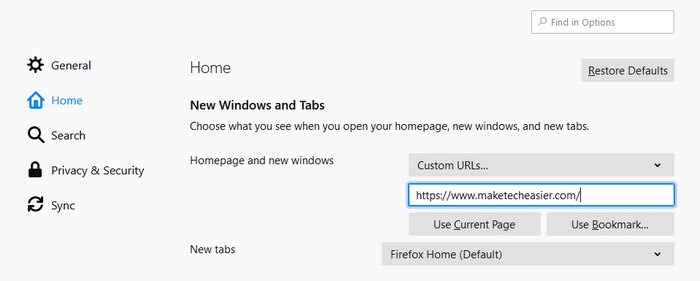
Una vez que hayas añadido la dirección de la página que quieres como tu nueva página de inicio, reinicia Firefox, y la primera página que verás será tu nueva página de inicio. No se moleste en buscar un botón de guardar, ya que no hay ninguno.
Relacionado Cómo cambiar el motor de búsqueda predeterminado en varios navegadores
Cambiar la página de inicio en Opera
Opera también te permite añadir fácilmente cualquier página como tu nueva página de inicio. Haga clic en la «O» roja en la esquina superior izquierda y vaya a Configuración.
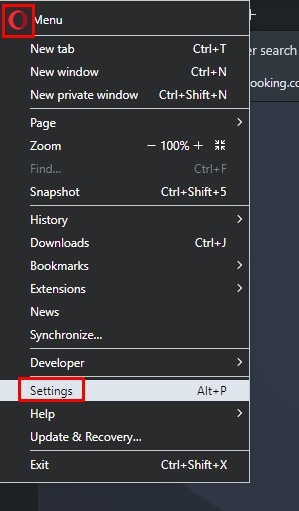
Desplácese hacia abajo hasta que se encuentre con la sección «En la puesta en marcha». Elija la opción «Abrir una página o conjunto de páginas específicas» y haga clic en «Añadir una nueva página».
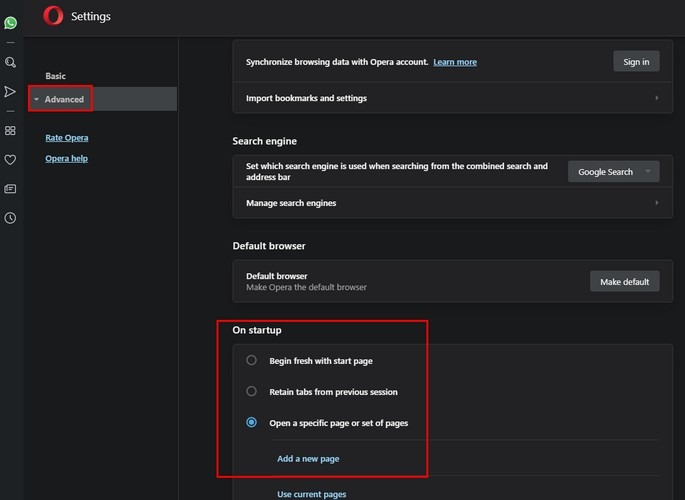
Al hacer clic en la opción, aparecerá una nueva ventana en la que deberá añadir la URL de la nueva página de inicio. Una vez que haya terminado, haga clic en el botón azul Agregar. Para ver tu nueva página de inicio, tendrás que reiniciar Opera. Tan pronto como usted reinicie, su sitio favorito será la primera página que vea.
Agregar página de inicio personalizada en Safari (iPad)
Las cosas funcionan un poco diferente cuando se trata de añadir una página de inicio personalizada en Safari móvil. Abre Safari y ve a la URL de la página principal que quieras añadir. Pulse sobre el primer icono en la parte superior derecha (el cuadrado con una flecha apuntando hacia arriba).
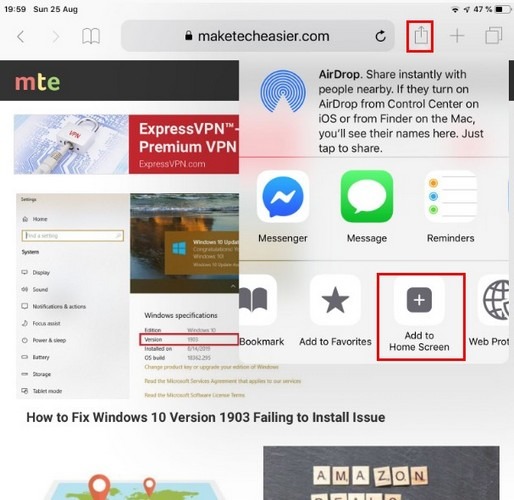
Deslízate hacia la izquierda y selecciona la opción que dice «Añadir a la pantalla de inicio». La ventana cambiará, y ahora le mostrará la URL del sitio. Debería ver una opción azul Añadir en la parte superior derecha.
Safari cerrará de repente. No entres en pánico, ya que esto es normal. Ve a la pantalla de inicio de tu iPad y aparecerá un acceso directo a tu nueva página de inicio personalizada.
Adición de una nueva página de inicio personalizada en Microsoft Edge
Para establecer una página de inicio personalizada, haga clic en los tres puntos de la parte superior derecha y vaya a Configuración. Desplácese hacia abajo hasta «Establecer su página de inicio». Haga clic en el menú desplegable, seleccione «Una página específica» e introduzca la URL del sitio. Haga clic en el disquete al lado para guardar.
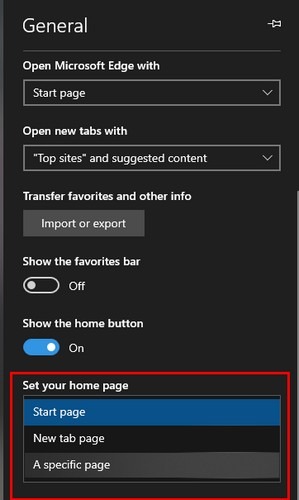
Adición de una página de inicio personalizada en Chrome
En Google Chrome, haz clic en los tres puntos de la parte superior derecha y ve a Configuración.
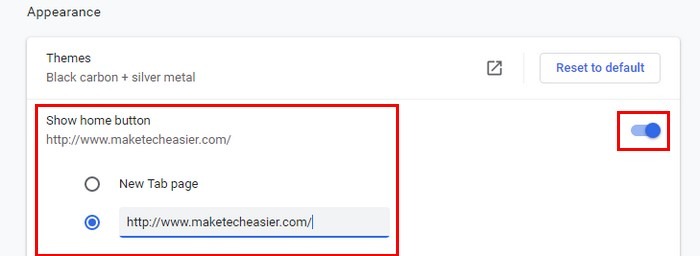
Active la opción «Mostrar botón de inicio» e introduzca la URL de la página. Para ver su nueva página de inicio, haga clic en el botón de inicio a la izquierda de la barra de direcciones.
Conclusión
Los pasos para hacer de un sitio específico su página de inicio son cortos y fáciles de seguir. Dado que cada navegador está diseñado de forma diferente, los pasos variarán ligeramente. Las instrucciones anteriores deberían permitirle configurar una página de inicio personalizada en varios navegadores.


Gracias por tu articulo. Un cordial saludo.